Het delen van bestanden is een veel voorkomende vorm van communicatie, vooral wanneer u zakendoet met andere bedrijven. Het is een manier om de gegevens intact te houden van de zender tot de ontvanger. Ofwel met behulp van transmissieapparaten zoals Bluetooth of via internet, de overdracht van gegevens is mogelijk. Bovendien staat de veiligheid van de verzending voorop.

Er zijn eigenlijk veel technologische producten die de zekerheid van gegevensprivacy weergeven terwijl de overdracht plaatsvindt en voorbeelden hiervan zijn Apple-producten. Van Apple-producten is bekend dat ze hun eigen functies hebben, uitsluitend voor hun apparaten. Daarom is volledig bewustzijn van hoe dergelijke apparaten werken een vereiste, zodat het voorrecht om de beste prestaties te krijgen, wordt verworven.
Veilige overdracht van bestanden tussen Apple-apparaten is eenvoudig gemaakt. Er zijn veel alternatieve manieren om bestanden te delen tussen Apple-apparaten en dit zijn Apple's iCloud Drive, OneDrive, e-mail, Dropbox en Airdrop. Van de genoemde alternatieven is Airdrop de eenvoudigste manier van gegevensoverdracht, maar soms is dat nodig omgaan met airdrop werkt niet probleem.
Mensen Lees ook AirDrop op Mac: een uitgebreide gids
Deel 1: wat te doen als Airdrop niet werkt op Mac?Deel 2: Waarom werkt Airdrop niet op MacDeel 3: conclusie
Deel 1: wat te doen als Airdrop niet werkt op Mac?
Airdrop moet handmatig worden ingeschakeld in Mac's Finder om te kunnen werken. Zorg ervoor dat u de optie "Iedereen" kiest om gemakkelijk ontdekt te worden. Het is afhankelijk van Bluetooth en WiFi. Deze twee moeten dus eerst worden gecontroleerd voordat het probleemoplossingsproces wordt doorlopen. Als een van hen is uitgeschakeld, dan is de Airdrop werkt niet.
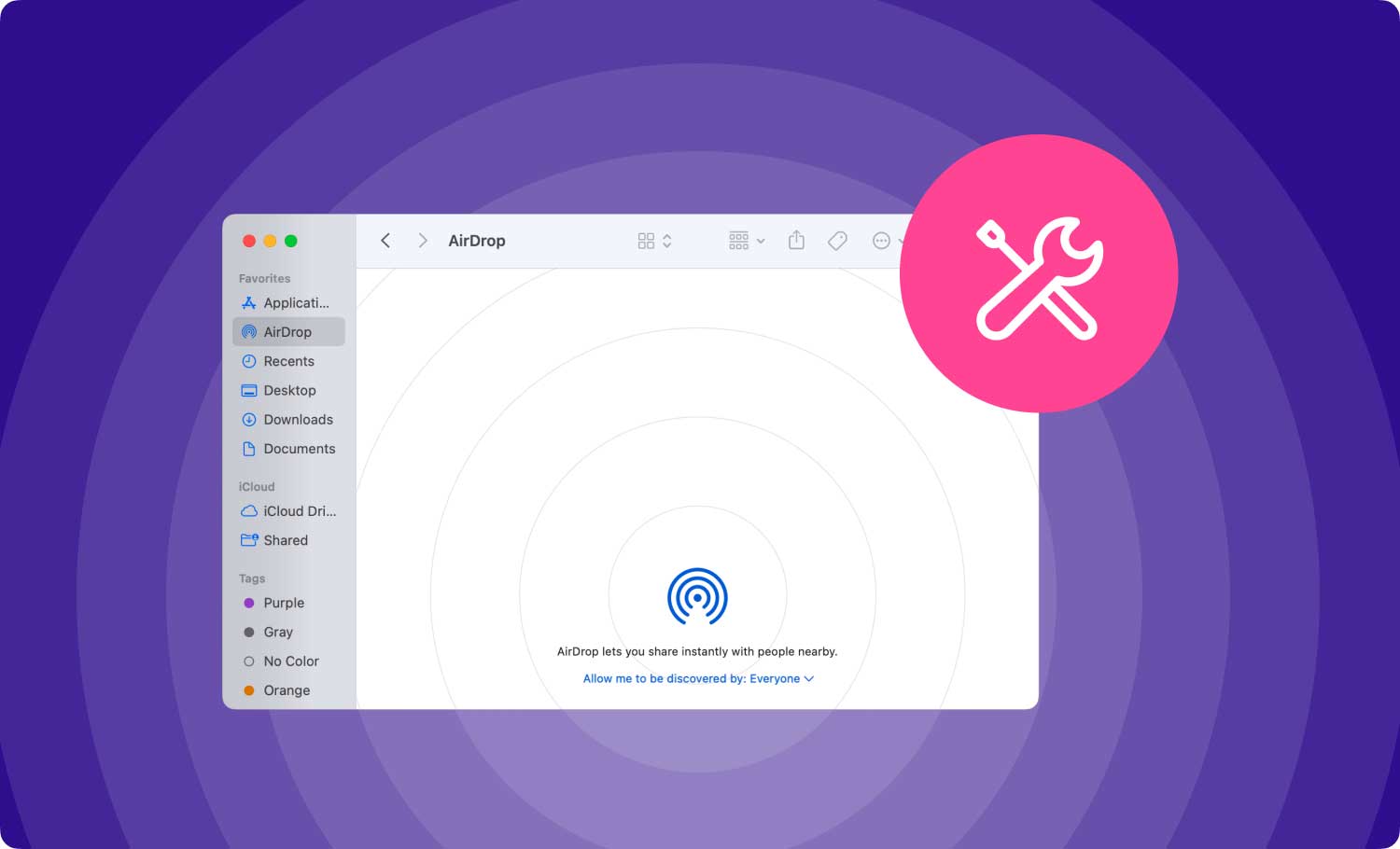
Om er zeker van te zijn dat er een goede verbinding tot stand komt, schakelt u de wifi uit en weer in, evenals de Bluetooth. De apparaten die betrokken zijn bij het delen van gegevens mogen niet verder dan 30 meter van elkaar verwijderd zijn. Plaats de apparaten dichter bij elkaar voor een betere ontvangst. Als geen van de bovengenoemde stappen werkt, volg dan deze stappen voor probleemoplossing:
1 Oplossing:
Stap 1: Zorg ervoor dat de Airdrop is ingeschakeld. Klik op het Airdrop-pictogram in de zijbalk. Vervolgens wordt in de Airdrop-status gevraagd om "Sta mij toe ontdekt te worden door".
Stap 2: Als het "Niemand" weergeeft, is het door niemand vindbaar. Als het "Alleen contacten" weergeeft, betekent dit dat alleen de contacten die aan de Contacten-app zijn toegevoegd, de Airdrop kunnen ontdekken.
Stap 3: Misschien zal er een display zijn met de tekst "Airdrop kan niet worden gebruikt", dus de internetverbinding via wifi is gedeeld. Klik op de pijl naar beneden bij het scherm "Sta mij toe ontdekt te worden door" en kies "Alleen contacten" om vreemden van Airdrop te vermijden, of kies "Iedereen" om de kans om ontdekt te worden te maximaliseren.
2 Oplossing:
Start de Mac opnieuw op.
Er zijn meerdere keren dat Bluetooth of WiFi niet goed werkte, het apparaat opnieuw opstarten is de beste oplossing.
3 Oplossing:
Voer software-updates uit.
Het is belangrijk om de software bij te werken om te voorkomen dat de bugs het systeem overnemen en ervoor zorgen dat functies niet goed werken.

Deel 2: Waarom werkt Airdrop niet op Mac
Na het uitvoeren van de bovengenoemde stappen voor probleemoplossing en toch is er geen teken van succesvolle bestandsoverdracht, dat wil zeggen, airdrop werkte nog steeds niet op mac, dan zijn er nog factoren die moeten worden geverifieerd voordat een definitieve conclusie wordt getrokken. Het volgende kan de redenen zijn voor de mislukte bestandsoverdrachten:
Reden 1: Apparaten slapen.
De apparaten die betrokken zijn bij het bestandsoverdrachtproces kunnen in slaap vallen. Dit kan de reden zijn dat de overdracht van gegevens niet heeft plaatsgevonden. Het is omdat de Airdrop niet kan worden ontdekt. Zorg er daarom voor dat de apparaten in de waakmodus staan en ontgrendeld zijn.
Reden 2: wifi niet beschikbaar.
De afwezigheid van wifi zorgt ervoor dat de overdracht van gegevens mislukt. Of als de verbinding wordt gedeeld met andere apparaten, is wifi in de lucht niet beschikbaar voor de Airdrop. Stop of schakel daarom delen via internet uit.
Evenzo, als de hotspot van een iPhone is ingeschakeld, wordt Airdrop niet beschikbaar omdat het wifi nodig heeft om Airdrop in te schakelen.
Blijkbaar moet de vliegtuigmodus worden ingeschakeld wanneer WiFi en Bluetooth worden uitgeschakeld, waardoor Airdrop onmogelijk wordt.
Houd er rekening mee dat zelfs als er geen internetverbinding is, de Airdrop nog steeds zou moeten werken. Het creëert alleen een netwerk met behulp van de wifi-antenne om een verbinding tussen de twee apparaten tot stand te brengen.
Reden 3: problemen met Bluetooth.
Anders zou Bluetooth de belangrijkste reden kunnen zijn. Welke andere apparaten die erop zijn aangesloten, moeten worden weggegooid om te testen of het een verschil maakt of probeer verbinding te maken met een andere Bluetooth om te zien of er een probleem is met de functionaliteit ervan.
Reden 4: Interferentie van andere apparaten/apparaten.
Als de Airdropping-procedure wordt uitgevoerd in het huis en er worden apparaten/apparaten gebruikt die magnetische en radioactieve golven gebruiken, dan kunnen deze het proces belemmeren.
Reden 5: Schakel de firewall van de Mac uit.
Om het proces zonder onderbreking te laten doorgaan, moet de firewall van de Mac zijn uitgeschakeld. Dit komt omdat het primaire doel van de firewall is om binnenkomende bedreigingen te blokkeren die het systeem zouden kunnen binnendringen en vernietigen. En dat het overbrengen en ontvangen van bestanden de drager van die bedreigingen kan zijn.
Deel 3: conclusie
Dit zijn de algemene richtlijnen die erg nuttig zijn, vooral voor degenen die nieuw zijn bij Airdrop of op het punt staan om te leren hoe ze Airdrop moeten gebruiken en die u helpen om omgaan met airdrop werkt niet probleem. Dit klinkt misschien eenvoudig maar erg ingewikkeld voor degenen die niet bekend waren met de Airdrop-functionaliteit. Deze richtlijnen dienen als eisen waaraan moet worden voldaan om optimaal gebruik te kunnen maken van de Airdrop.
Airdrop heeft zijn voor- en nadelen. Dit is de eenvoudigste maar veiligste tool als het gaat om het afhandelen van verzendingen. Het behoudt niet alleen de kwaliteit van verzonden foto's en video's, maar versleutelt ook de gegevens die worden verzonden. De nalatigheid van een internetverbinding bewijst dat deze gegevens veilig kan verzenden zonder toegang tot iCloud-servers. Dit kan veel aandacht vereisen voor andere factoren die de functiebeperking kunnen veroorzaken, maar als het eenmaal soepel functioneert, zorgt dit ervoor dat de gegevens die worden verzonden correct worden behandeld met strenge beveiliging.
